 2022-08-10 14:23:45
2022-08-10 14:23:45

办公人士做文档最重要的是什么?那就是高效率高质量,但是想要做好文件,那得要一个专业的办公软件来辅助自己。近这几年比较多人使用PDF文档,但是PDF文档操作起来也是有一定的麻烦,那就是需要下载其它的辅助工具来进行编辑文字,今天小编就给大家分享一下福昕pdf阅读器,这个办公软件不仅仅是可以进行PDF文档编辑,还能进行标注高亮标记,那么福昕pdf阅读器中高亮标记是怎么标注的?

2、在顶部菜单栏,切换到“主页”,点击下方列表的“高亮”工具。
3、用鼠标选中某段文字,即可进行高亮标注。
福昕阅读器默认会将文字背景,高亮标注成黄色。当然,这个颜色是可以自定义的。大家用鼠标左键,点击高亮区域,即可修改成其他颜色,如蓝色、绿色等。如果你后期想取消高亮标注,只要右键高亮区域,选择“删除”就行了。另外,用户切换到顶部菜单栏的“注释”,点击“区域高亮”,还可以给空白区域标注高亮。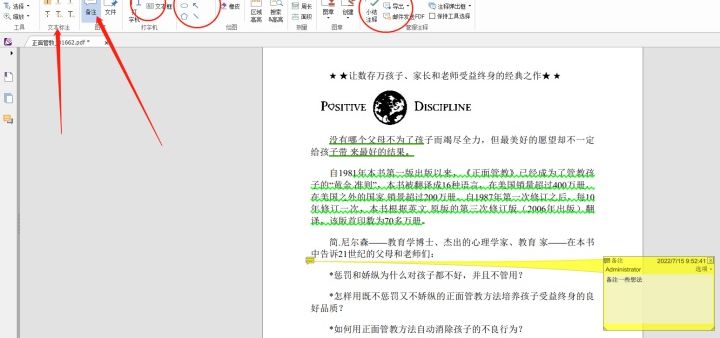
2、首先,点击“高亮”这个工具,鼠标会变成图中标注的样子。
3、选中需要高亮的文本,这是文本变为了默认的“黄色”。
4、此时 在该高亮的文本上调用右键菜单,选择属性(弹出一个亮度 属性框)。
5、选择粉红色确定。
6、查看文本被高亮的颜色就变为了粉红色,并设当前属性为默认,以后在编辑就是粉红色了。
7、将鼠标移至高亮标注出右击打开属性,选择删除即可取消高亮标注。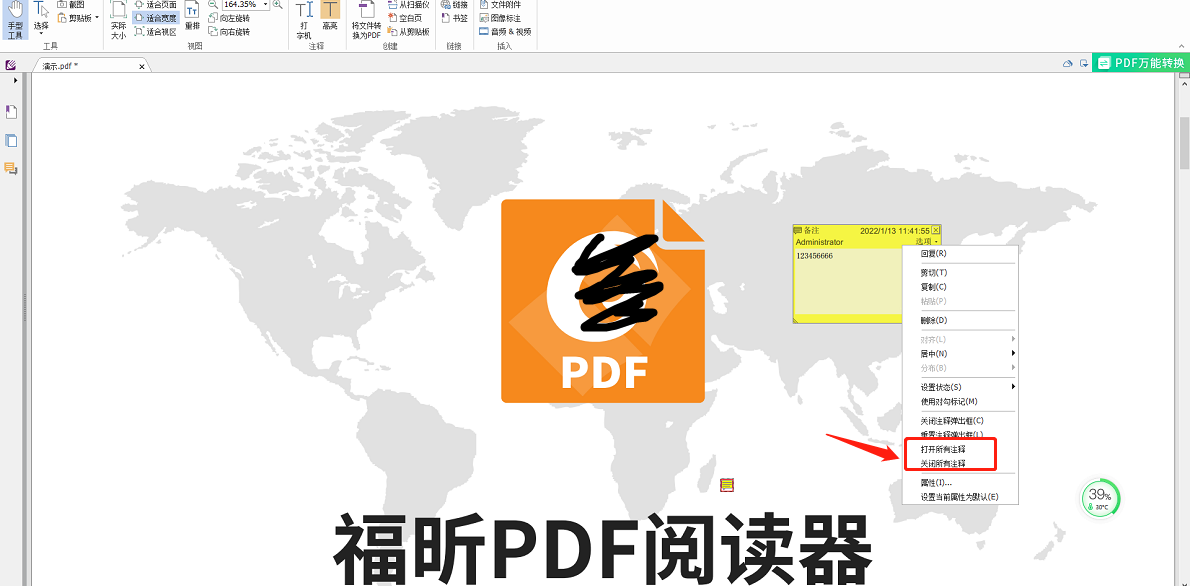 福昕pdf阅读器中高亮怎么标注?上文就是给大家分享了关于福昕pdf阅读器标注高亮的操作步骤,看完后,你们是不是觉得很简单呢?你是否经常为做pdf文件而困扰呢?如果是的话,不妨下载小编所推荐的办公软件吧,这个福昕pdf阅读器口碑也是不错的,大家可以自行到官网来了解一下。
福昕pdf阅读器中高亮怎么标注?上文就是给大家分享了关于福昕pdf阅读器标注高亮的操作步骤,看完后,你们是不是觉得很简单呢?你是否经常为做pdf文件而困扰呢?如果是的话,不妨下载小编所推荐的办公软件吧,这个福昕pdf阅读器口碑也是不错的,大家可以自行到官网来了解一下。

福昕pdf阅读器怎么标注高亮
1、启动福昕阅读器软件,打开一份PDF文件。2、在顶部菜单栏,切换到“主页”,点击下方列表的“高亮”工具。
3、用鼠标选中某段文字,即可进行高亮标注。
福昕阅读器默认会将文字背景,高亮标注成黄色。当然,这个颜色是可以自定义的。大家用鼠标左键,点击高亮区域,即可修改成其他颜色,如蓝色、绿色等。如果你后期想取消高亮标注,只要右键高亮区域,选择“删除”就行了。另外,用户切换到顶部菜单栏的“注释”,点击“区域高亮”,还可以给空白区域标注高亮。
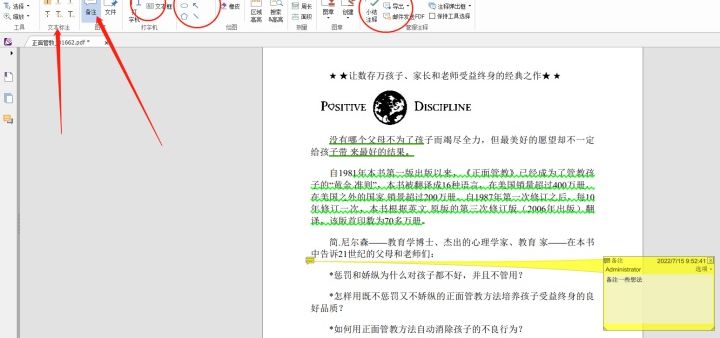
福昕pdf阅读器高亮标注后怎么取消
1、首先这是一幅平时高亮文本的效果。2、首先,点击“高亮”这个工具,鼠标会变成图中标注的样子。
3、选中需要高亮的文本,这是文本变为了默认的“黄色”。
4、此时 在该高亮的文本上调用右键菜单,选择属性(弹出一个亮度 属性框)。
5、选择粉红色确定。
6、查看文本被高亮的颜色就变为了粉红色,并设当前属性为默认,以后在编辑就是粉红色了。
7、将鼠标移至高亮标注出右击打开属性,选择删除即可取消高亮标注。
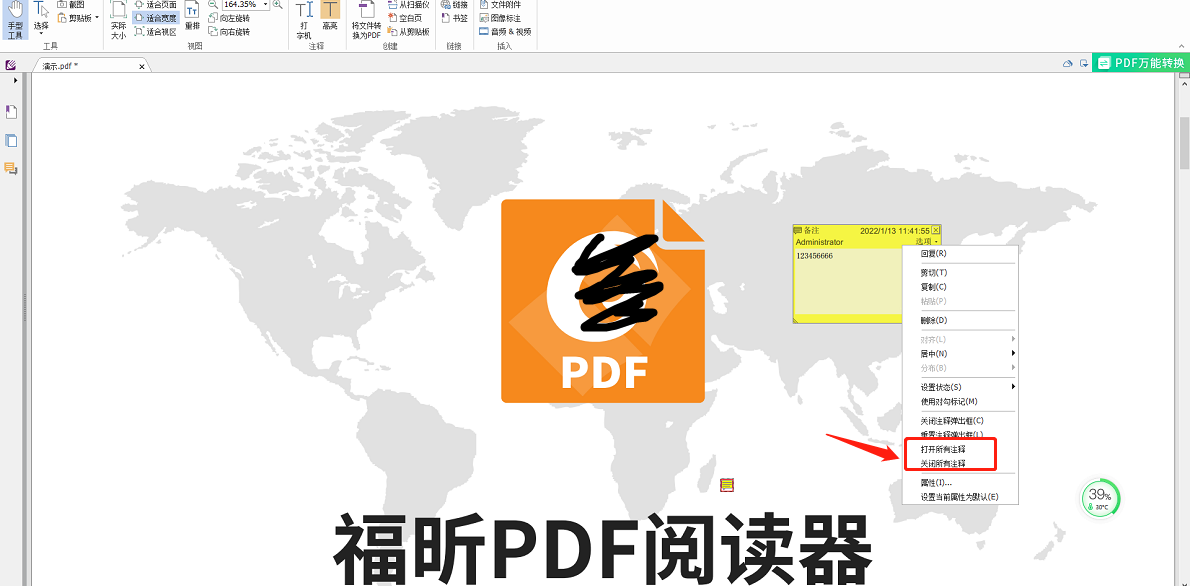

 免费下载
免费下载

